~目次~
JPEG2000閲覧トラブルシュート 08/01/26UP
- 確認項目
- OpenEV(FWTools)によるJP2画像が閲覧出来ない場合に確認すべき事項をまとめてみました。原因究明の為、下記項目を確認願います。
- JP2カラー画像をダウンロードしている。
- JP2カラー画像は、OpenEVでは、対応していません。JP2カラー画像を閲覧する場合は、NASA謹製「IAS Viewer」をご利用ください。カラー画像閲覧の詳細は、トップページのニュースコーナーに記載しています。OpenEVに比べ、大変高速に動作し、また、操作がシンプルかつ、閲覧に必要な機能は、一通り実装しています。見かけは、シンプルですか、結構、奥の深いソフトです。subettaもOpenEVから乗り換え検討中です。ニュースコーナーにも書いてますが、JREの最新版が必要になりますので、「窓の杜」等でダウンロードしてください。 08/01/26UP
- 1.OpenEV(FWTools)が正常にインストールされているか確認する。
- ダウンロードしたJP2ファイル以外の身近な画像ファイル(.jpgや.gif等)を試しに開いてみます。たいていの画像形式には対応していますので、画像が表示されるか、お試しください。閲覧できない場合は、ファイル自体が壊れている可能性があります。また、拡張子が同じJP2でも標準仕様からハズれた独自仕様の場合があります。後に紹介するkakaduを使ってJP2ファイルであるか確認願います。
- 2.JP2ファイルの名前に日本語(2バイト)が含まれていないか確認する。
- 英語圏で作成されたアプリケーションの為、名前に日本語が混じったファイルやフォルダにはアクセスができません。(最新版では修正されているかも?)JP2ファイルを保存する際にはなるべく上の階層(ルート)に英数字名のフォルダを作成し、そのフォルダに保存するようにしましょう。OpenEVから目的のファイルにアクセスする際にも便利です。デスクトップ上(2バイト文字)に保存してしまうとアクセスが困難になります。
- 31.当サイトの手順を再確認する。
- 間違って「Linux用」をダウンロードしていませんか。OpenEVはPythonスクリプトで記述されたアプリです。起動にはPython本体を含むWindows用FWToolsパッケージ(ファイル名の後に.exe)をインストールします。ファイル名に(tar.gz)と書いてあるファイルはLinux用です。
- 4.画像ファイルが壊れていないか確認する。
- とりあえず確認用にMRO画像としては、小ぶりな(300MB程度)JP2ファイルをNASAのサイトからダウンロードします。ダウンロードにはIrvine等のダウンローダーを使いましょう。ここで扱うファイルは通常インターネットを介してダウンロードする事の無い巨大な単一ファイルです。転送中のエラーが確実に発生します。失敗を自動的に認識し、リトライ可能なソフトを使いましょう。 ファイルを準備したら次にフリーのJPEG2000ビューアであるkakaduをダウンロード、インストールします。Kakadu以外にプログラムを準備する必要はありません。Kakaduを使って閲覧できない場合はファイルが壊れているか、ファイルそのものが正式なJP2形式ではありません。NASAのサイトでは 間違いやすいリンクをたくさん掲示しています。リンクの上にマウスのポインターを乗せた時にブラウザの下部に表示されるリンク先の拡張子が「.JP2」であるか確認しましょう。また、さらに 同じJP2という拡張子でも高圧縮されたバージョンの画像ファイルへのリンクが紛らわしく配置されていますが、こちらは動作可能なアプリが限定されてしまうので、無視してFULLImageと記述されたリンクから画像を取得しましょう。ページ内に数ある画像へのリンクの内、一番大きなファイルサイズの物を選択すると簡単です。
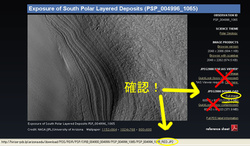
- 白文字「JPEG2000 FOR IAS VIEWER」と書いてある欄とその下「Full image」や「QuickLook」へのリンクは無視。その下の欄の白文字「JPEG2000 DOWNLOAD」の下「Full image」のリンク先をコピーして「Irvine」に貼り付けてダウンロードします。
- kakaduのダウンロード
- kakaduSoftWare
(http://www.kakadusoftware.com/Downloads.html)
動作可能OS
Windows 95, 98, NT4, 2000, XP,Linux - 「WIN32 Executables」というリンクをクリックしてZIPファイルをダウンロードします。ZIPファイルを解凍して新しく出来たフォルダ内にある「kdu_show.exe」というプログラムをクリックすると実行します。画質が粗い他、座標が取得できなかったり、エクスポート方法がなかったりしますが、超高速起動、爆速動作しますので、JP2ファイルのエラーチェックには最適です。
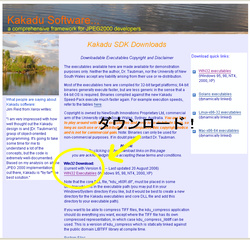
- 5.某ソースネク○ト製のアンチウィルスソフトがインストールされていないか確認する。
- linuxベースなアプリと干渉します。
- 6.物理メモリが故障していないか確認する。
- 無料のメモリーテストアプリ「MEMTEST86」でメモリをチェックしましょう。検索キーワード「MEMTEST86」で見つかります。物理メモリに問題があってもOSは普通に動いてしまうので、なかなか気づきにくいものです。何故ならメモリの大半はディスプレイ表示用に消費されるからです。仮にメモリの損傷によって、画像データが壊れていても、通常は表示そのものに支障がありません。(画面表示のごく一部にノイズが出るだけです。)OpenEVは画像データからその一部を物理メモリに展開後、ディスプレイ表示用にデータを再構築して表示する為、メモリエラーがあるとフリーズしてしまいます。 MRO画像をOpenEVで閲覧しているとかなり重いアプリなのかなと錯覚してしまいますが、重いのはJP2ファイルであって、OpenEVが重い訳ではありません。OpenEV本体はかなり高速軽量なビューアです。大きめのSOL画像を閲覧するとそのパワーを実感できます。 また、メモリは電気を大変消費しますので、電源容量が不足していた場合には、不安定になる可能性が高いです。一度「MEMTEST86」による過負荷テストをしてみましょう。
- 7.OSがWindowsビスタ、ME、98だった。
- 下記へ進む。↓
- 8.上記作業をおこなっても閲覧できない。
-
人生あきらめが肝心です。
「貴重な時間を浪費しなくよかった」という事にしておきましょう。♪
- 座標入力してもジャンプ出来ない。
- OpenEV(FWTools)の[GO TO]機能を使った座標の移動に現在支障がでています。 サイトに公開している[CENTER]座標を入力すると、目的の位置に移動できるのですが、 JP2画像に経度緯度情報が添加された為、一部画像を開いた場合、正常に座標の移動が 出来ない場合があります。[GO TO]を選択後、Coordinate Systemという欄が[Native]となっていますが、この状態では、経度と緯度を入力しなければ移動できません。Coordinate Systemを[Row/Col]に切替えて、座標を入力してください。IAS Viewerには、影響はありません。
OpenEV
- インストール準備編
- last up date 2007/07/18
- ここでは、NASAが公開している火星画像の内、地表観測衛星MROが送り続けているJP2ファイルの閲覧方法について解説しています。通常NASAが一般公開している画像の多くは、IE等でも閲覧可能な、JPG,TIFF,GIF形式で公開されているのですが、MROのプロジェクトでは、可逆圧縮されたJP2画像を一般公開しています。可逆圧縮方式なので、ほぼ生画像に近い状態の物が閲覧可能になっています。航空写真並みの高解像度データですので、何が写っていてもおかしくありません。なんかワクワクしてきますが、残念な事にNASAが公開しているJP2ファイルは一筋縄ではいかない厄介な側面を持っています。というのも現在WindowsでJP2形式をサポートしているアプリケーション(PhotoShopを含む)の大半でこのMRO画像を扱う事ができないからです。(メモリ搭載量に関係なく、メモリエラーで落ちます)このページでは、数ギガバイトのファイルでも難なくこなせるフリーの衛星画像閲覧ソフト?「OpenEV」を紹介しています。
- OpenEV(FWTools)のダウンロード


- 最初にプログラムを用意します。Windowsでは「OpenEV」単体では動作しないので、必要なツールをパッケージした「FWTools」をダウンロードします。最新バージョン「FWTools1.3.4」では、グレースケール画像のBMP形式へのエクスポートでトラブルが起きる可能性がありますので、お手数ですが、上記画像の手順で古いバージョンである「FWTools123.exe」をダウンロードしてください。あとの手順はプログラム名を置き換えて操作願います。m( __ __ )m
- 09/04UP 最新版でもGIF形式であれば無劣化でのエクスポートが可能です。GIFを使うかBMPを使ってエクスポートするかによってインストールするバージョンを選択してください。
- 動作可能OS:
Windows2000,XP,Linux
動作推奨環境:
メモリ256MB以上
ビール おつまみ(柿ピー等)をインストールしますと快適動作します。 - 08/08/12UP 現在確認されている動作確認済バージョンは[FW Tools Ver.2.0.6]です。
最新のFWToolsでは、最近導入された、JP2画像データに含まれる緯度経度情報が原因と思われる、トラブルを確認しています。 - http://openev.sourceforge.net/「OpenEV」本家サイト
- http://fwtools.maptools.org/「FWTools」配布サイト
- インストール編
- last up date 2007/07/14

- ダウンロードしたプログラムをクリックして実行します。

- オプション選択画面がでますが、左に受け流して「NEXT」ボタンを押します。

- 「Install」をクリックするとインストール開始します。

- 「Close」ボタンを押すと終了します。

- デスクトップ上に2つのショートカットアイコンが追加されます。
青い丸印が「OpenEV」です。
クリックすると実行します。この他に「PhotoShop」系のレタッチソフトやCPUの負荷やメモリ消費量を計測するアプリ(タスクマネージャーでもOK)を「ベクター」などで別途準備されると便利になります。あとは、NASAの公式サイトからお好みの画像をダウンロードするだけです。JP2ファイルの読み込み時に若干時間がかかりますが、画像全域が表示されたあと、「プラスマーク」をクリックして、拡大率を1:3:1前後に変更するとスムーズに動作します。 -

- 上記画像に"だいたい"の操作方法を掲載しています。ノーマルの設定では、地表に存在する構造物を確認する事は大変困難です。気になる場所が見つかったら、「強調1」「強調2」「自動コントラスト」等を使い分けて、抽出できないかチャレンジしましょう。パラメーター切替時は一旦「ノーマルモード」で元にもどしてから選択すると確実です。このソフトの欠点として、基本的にメモリ上にはお使いのディスプレイの解像度と同じサイズのデータ(プラスα)しか保持していない為、スクロールするとHDDに読み込みが発生しますが、32ビットアプリの壁である4GB(アドレス幅32ビット)の壁を越えたデータアクセスが可能になります。
- 画像閲覧編
- last up date 2007/07/16
- [「OpenEV」の起動]
-

- 「OpenEV」のショートカットキーをクリックして起動します。(数分かかります。)
- [起動画面]

- レイヤーウィンドウとメインウィンドウの二つの画面が表示されます。 左が「レイヤー」右が「メイン」です。
- [ファイルの選択]

- 「ファイルメニュー」から「Open」を選択して目的のファイルを開きます。ここでは「PSP_003273_1675_RED.jp2」を開きます。「OK」を選択すると該当ファイルが開きます。最初の描画には数分かかりますが、メモリには一切キャッシュされません。描画中にマウスで画像をスクロールすると再描画を開始していつまでたっても描画が完了しません。描画終了まで、「体育座り」で気長に待機しましょう。
- [クローズアップ]

- 新たに「パイソンスクリプト」のウィンドウが立ち上がりますが、無視します。描画完了すると、「レイヤーウィンドウ」には現在アクティブなファイルが表示されます。このままの状態では画面表示が大変重いので、縮尺表示で「2:1」前後を選択します。描画完了したら、実際にマウスで画面をスクロールさせて描画スピードを確認します。重い場合はさらに赤印「プラスマーク」アイコンをクリックして、扱い易い縮尺を各自見つけてください。あまり拡大しすぎると画像全体のマッピングに途方も無い時間がかかってしまったり、迷子になってしまいます。準備ができましたら、スクロールバーで画面左下に移動します。画面下部は一般的に解像度がたいへん高い為、お宝ポイントが 多数埋もれている可能性が高いです。画面が傾いている為、マッピングしにくいですが、工夫してチェック洩れがないよう気をつけます。時々、拡大率や強調表示アイコン等を活用してベストなパラメーターを探しつつ、効率よくマッピングしましょう。この画像、強調表示すると「反転画像」の様になってしまいます。ノーマル表示では、平坦な美しい火星表面画像なのですが、強調するとかなり画像が荒れます。かなり「怪しい」です。J○Lの修正モレや「スキ」がないか、目を離さず、高速スクロールしながらマッピングしましょう。
- ノーマル表示

- 何気ない美しい火星の地表面。
- [自動コントラスト]--機能名は勝手に命名してマス。(;・∀・)

- 強調するとオレンジの選択範囲内にがかなり「怪しい」デス。
- さらに拡大
- psp003273_1675座標x19901,y41000


- 何やら怪しげな幾何学模様が現れてきました。
- bmpへエクスポート・アンシャープマスク拡大表示
- psp003273_1675座標x19901,y41000


- jp2ファイルなのに、jpgの様なブロックノイズ状の幾何学模様で埋め尽くされています。かなり怪しいです。だいたいのマッピングはこんな流れです。このファイルは画像全体に手が加えられているようなので、シャープな画像を得るのは難しいかもしれませんが、興味のある方はチャレンジしてみてください。Subetta++は途中で挫折しました。○| ̄|_
Mars Reconnaissance Orbiter:(HiRISE)Image
(C)NASA/JPL/University of Arizona